AyMINE – Technická dok. (anglicky)
Moduly
Integrace s ERP Abra Gen
Náhled do dat v Abře: firmy a jejich pobočky
 Řízení úkolů, projektů a kvality
Řízení úkolů, projektů a kvality
 Řízení úkolů, projektů a kvality
Řízení úkolů, projektů a kvality
Administrace modulu Řízení úkolů
Systémová práva modulu správy úkolů
Analýza selhání pro jednotlivou vlastnost součástky či procesu
FMEA – pravděpodobnost odhalení
FMEA – pravděpodobnost výskytu
Grafy pro dokumentaci problémů a tiketů
Kvalifikace, schopnost / dovednost
Kvalifikace uživatele, pracovníka nebo kontaktu
Právo spravovat kvalifikace uživatelů
Úrovně kompetencí a kvalifikací
Metodika a systém řízení kvality
Adminitrace oblastí, projektů, kalendářů
Správa jedinečných identifikátorů
Šablony pro jedinečné identifikátory
Problémy, tickety a jejich řízení
Generování odpovědi zákaznického centra
Objekty, kterých se problém týká
Problémy, incidenty, helpdesk tikety
Řízení incidentů, neshod v kvalitě
Grafy pro dokumentaci vývoje zpracování úkolů a problémů
Tým projektu nebo tým k pracovnímu postupu
Vrátit plán projektu podle baseline
Tlačítka pro aktivaci události
Vzorové úkoly a metodiky oblasti
Vzorový úkol – Pracovní postup
Objekty vztahující se ke vzorovému úkolu
Správa odpovědností – RACI matice
Zlepšení a preventivní opatření
Proč nejdou některé údaje smazat
Souhlas vedoucího s výkazem práce
Vliv úkolu na právo měnit připojené objekty
 Kontakty, adresáře, smlouvy
Kontakty, adresáře, smlouvy
Systémová práva a nastavení modulu CRM
Ochrana osobních a obchodních údajů
Posílejte hromadné zprávy v souladu s GDPR
Jak korektně zapomenout údaje o osobě
Odhlášení a nastavení preferencí
pro hromadnou poštu
Přehled objednávek pro zákaznické skupiny
 Správa a automatizace webu
Správa a automatizace webu
Nastavení základních web služeb
Uložit přístup k webové stránce
Odpovídací formulář – nastavení
Uživatelská dokumentace AyMINE
Modul Personalistika
Bezpečnost modulu personalistiky
Personalistika – uživatelská oprávnění
Synchronizace pracovníků a uživatelů systému
Správa údajů o oddělní / divizi
 Produkty, aktiva, nákup a prodej
Produkty, aktiva, nákup a prodej
 Produkty, aktiva, nákup a prodej
Produkty, aktiva, nákup a prodej
Správa modulu Majetek & Obchod
O kritériích kvality u produktů
Přepočítat nabídku a objednávku
Přístupová práva k nabídkám a cenám
Vlastnost produktu nebo výrobku
Vytváření a zpracování objednávek
Systémový dotaz na stav objednávky
Správa financí
Metriky a měření
Souhrny práce z generovaných dat
Technické moduly
Modul Sabre
Konektor mezi AyMINE a Enterprise Architect
Databázový link do databáze Enterprise Architect
Konektor mezi AyMINE a Enterprise Architect
Systémové moduly
 Framework – systémový základ
Framework – systémový základ
Nastavte si, jak váš systém vypadá a funguje
Soukromé poznámky a značky k záznamům
 Správa systému
Správa systému
Kopírování a přesouvání souborů mezi objekty
Nastavení bran pro externí zprávy
Zabezpečení příspěvků a interních diskuzí
Skupiny, týmy a pracovní pozice (role)
Propojení uživatelů s VOIP ústřednou
Automatické potvrzení příchozí zprávy
Pravidla pro automatickou odpověď
Pravidla pro odesílanou zprávu
 Pravidla pro automatickou odpověď
Pravidla pro automatickou odpověď 
Pravidla pro automatické odpovědi umožňují zakázat odesílání, vybrat šablonu dle pravidel nebo poslat standardní odpověď.
- Pravidlo zakazující zaslání automatické odpovědi
- Pravidlo pro zaslání automatické odpovědi
- Hodí se vědět
Pravidlo zakazující zaslání automatické odpovědi
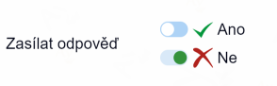
Pro některé typy zpráv můžeme zakázat posílání automatických odpovědí. Doporučujeme zakázat zasílání automatických odpovědí na adresy gmail.com, aby se vaše asresa nedostala na spamový seznam Gmailu.
Pravidlo pro zaslání automatické odpovědi
Nastavíme v pravidle „Zaslat odpověď": ano
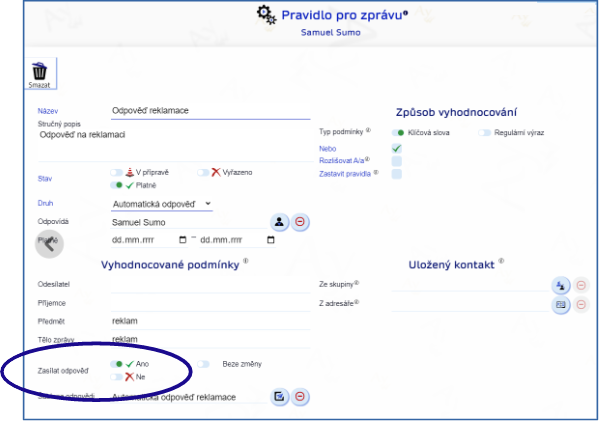
Definujeme podmínky pravidla
Obdobně jako u třídění nových zpráv
Nastavíme šablonu automatické zprávy
Vybereme šablonu zprávy.
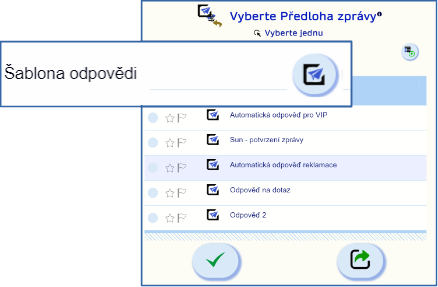
Jak vytvořit šablonu
Otevřeme seznam šablon mailů v libovolné oblasti.
V šabloně pro automatickou zprávu musíme nastavit bránu, ze které automatická odpověď odchází.
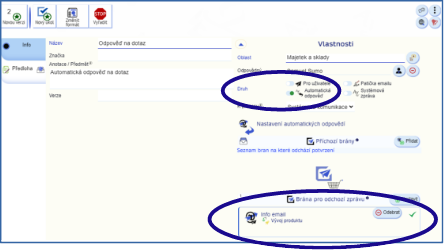
Hodí se vědět
Vedle automatických odpovědí definovaných pravidly, systém podporuje obecnou automatickou odpověď. Je zasílána v reakci na jakýkoli mail, který do brány přijde, pokud nějaké pravidlo neurčí jinak.